Przeprojektowany pasek zadań i ulepszone menu Start w systemie Windows 7 umożliwia szybki dostęp do opcji zamykania, ponownego uruchamiania, blokowania, wylogowywania i hibernacji. Windows 7 pozwala również użytkownikom na zmianę domyślnego działania przycisku zasilania w menu Start, dzięki czemu użytkownicy mogą szybko wykonać zamknięcie lub hibernację.
Osoby uzależnione od klawiatury mają prawo do szybkiego dostępu do opcji zamykania systemu. Można nacisnąć klawisz Windows, a następnie strzałkę w prawo, aby wybrać domyślną akcję przycisku zasilania. Aby wyświetlić wszystkie opcje, naciśnij klawisz Windows, naciśnij strzałkę w prawo, a następnie naciśnij klawisz Enter.
Jeśli wolisz hibernować komputer z systemem Windows 7 częściej niż wyłączanie, powinieneś rozważyć utworzenie dedykowanego skrótu klawiaturowego do hibernacji.

Jeśli nie znasz funkcji hibernacji i nie wiesz, jak włączyć tę funkcję w systemie Windows 7, zapoznaj się z naszym sposobem włączania funkcji Hibernate w przewodniku systemu Windows 7.
Utwórz skrót klawiaturowy do hibernacji w systemie Windows 7
Wykonaj poniższe kroki, aby móc hibernować system Windows 7 za pomocą skrótu klawiaturowego:
Krok 1: Kliknij prawym przyciskiem myszy na pulpicie Windows 7, wybierz Nowy, a następnie Skrót .
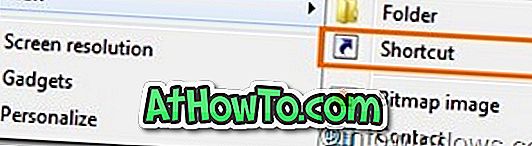
Krok 2: W oknie dialogowym wprowadź zamknięcie / h i kliknij przycisk Dalej .
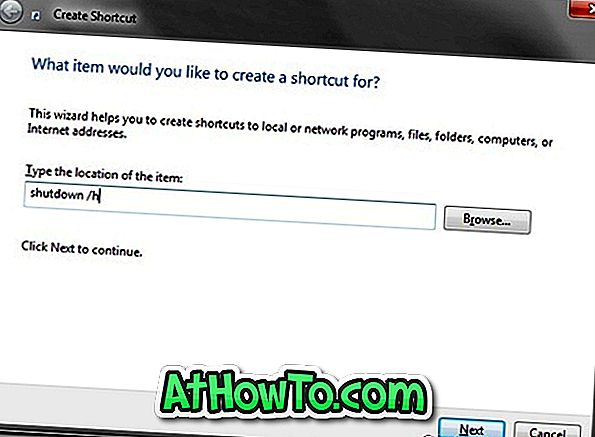
Krok 3: Wprowadź nazwę skrótu (np. Klawisz skrótu hibernate) i kliknij przycisk Zakończ, aby wyświetlić nowy skrót na pulpicie.
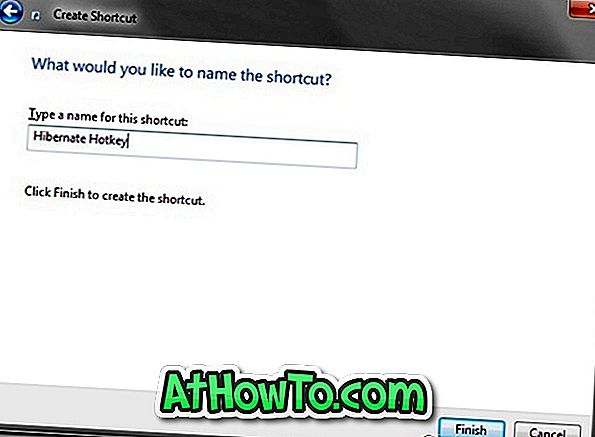
Krok 4: Możesz teraz kliknąć dwukrotnie nowo utworzoną ikonę skrótu na pulpicie, aby hibernować komputer. Ale ponieważ potrzebujemy skrótu klawiaturowego, musimy wykonać kolejne dwa kroki.
Krok 5: Kliknij prawym przyciskiem myszy ikonę skrótu i wybierz Właściwości .
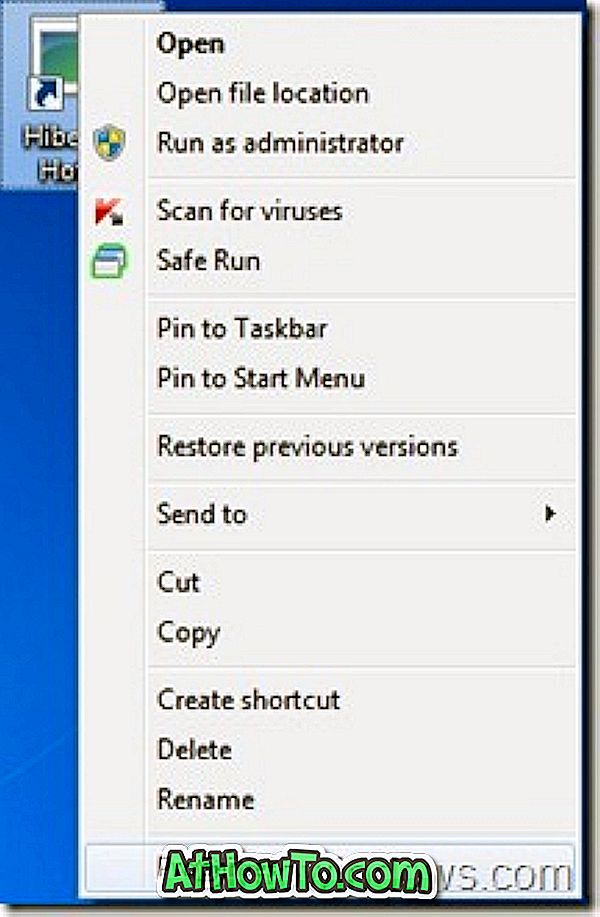
Krok 6: W zakładce Skrót wybierz pole Skrót klawiszowy, naciśnij kombinację klawiszy i kliknij przycisk Zastosuj, aby przypisać skrót klawiaturowy.
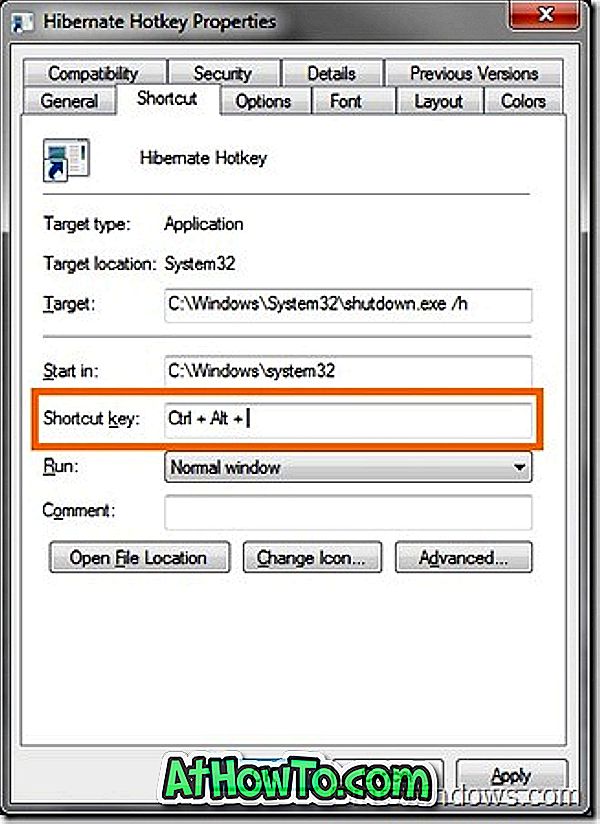
Krok 7: Skończyłeś. Nowy skrót klawiaturowy do hibernacji komputera z systemem Windows 7 jest gotowy.
Wreszcie, jeśli nie chcesz widzieć ikony skrótu na pulpicie, kliknij prawym przyciskiem myszy skrót i wybierz Właściwości . W zakładce Ogólne zaznacz pole Ukryte, aby ikona zniknęła z pulpitu.


![Jak uzyskać interfejs Windows 8 Ribbon UI w Windows 7, Vista i XP Explorer [Dokładny wygląd interfejsu wstążki]](https://athowto.com/img/vista-tweaks/942/how-get-windows-8-ribbon-ui-windows-7.jpg)









